WORD邮件合并文件拆分工具是一款将邮件合并之后的Word文档拆分成多个文件并导出的工具,有需要免费的下载使用的朋友可以来这里进行下载使用!
word邮件合并的步骤图文教程
第一步:单击“工具”·“信函与邮件”·“邮件合并”,任务窗格·“邮件合并”,见图1。
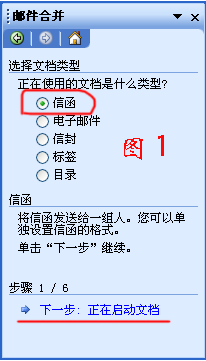
第二步:在“选择文档类型选项区”中选定“信函”,然后单击“下一步:正在启动文档”,显示如右图(图2)。
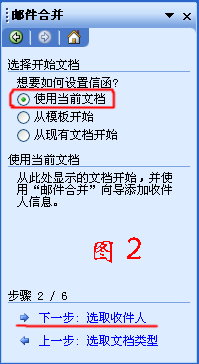
第三步:在“选择开始文档”选项区(图3),
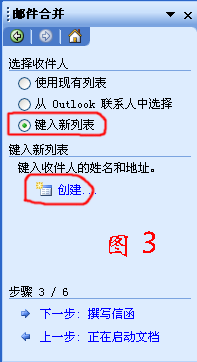
选定“使用当前文档”,然后单击“下一步:选取收件人”,然后单击“创建”。显示类似图5。
第四步:在图5上单击“自定义”,出现下面所示的“自定义地址列表”对话框,在上面修改、删除、添加字段名,然后单击“确定”,显示图4。
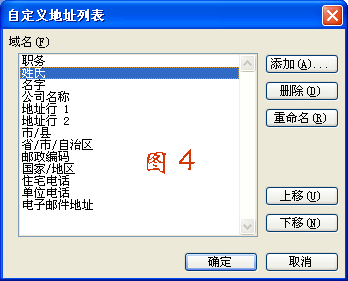
第五步:在“新建地址列表”对话框,键入所需信息(记录)后,单击“关闭”,打开右图(图6)所示的“保存通讯录”对话框。
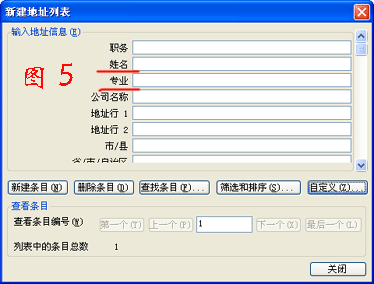
第六步:在“保存通讯录对话框”上,选定路径及文件名后,单击“保存”。
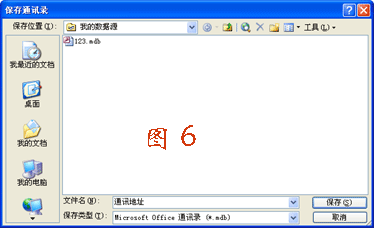
第七步:单击“邮件合并收件人”对话框(图7)上,“确定”,显示右图。

第八步:在图8上,单击“下一步:撰写信函”。
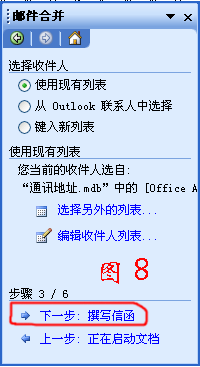
第九步:在Word中撰写好信函,如图9所示。
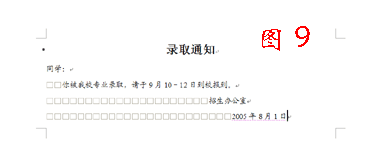
第十步:将光标移至在需要插入处,单击图9上“撰写信函”选项区中的“其他项目”。

第十一步:在“插入合并域”对话框(图11)上,选定需要插入的域名后,单击“插入”。 提示:每次只能插入一个域。
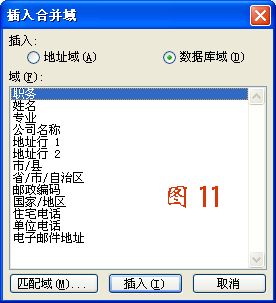
第十二步:单击图12上,“下一步:预览信函”。
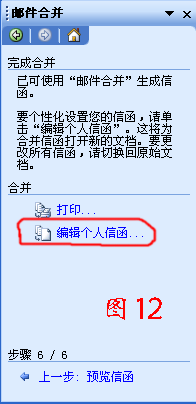
第十三步:在图13上,单击“收件人”区域的按钮,可以逐个(在文档中)预览。如无问题,单击“下一步:完成合并”。
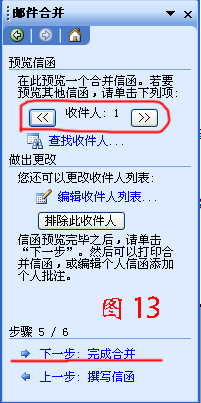
第十四步:在“合并到新文档”对话框(图14)上,选定保存的范围,如“全部”后,单击“确定”。所需的录取通知就全部制作完成(见下图)。
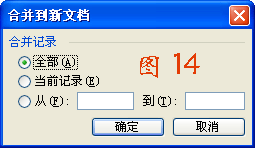

提示:第四步至第七步的工作,是创建一个Access数据库文件,其中,包含一张名为:“Office_Address_List”的表,表中保存用户输入的记录。第十步和第十一步,是将该表中的字段域插入文档。生成(打印)邮件时,从该表中调用相应的数据。
- PC官方版
- 安卓官方手机版
- IOS官方手机版













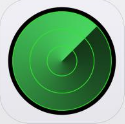

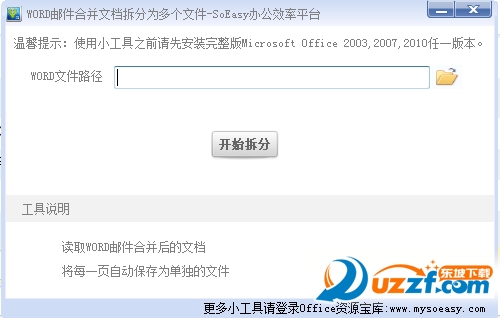
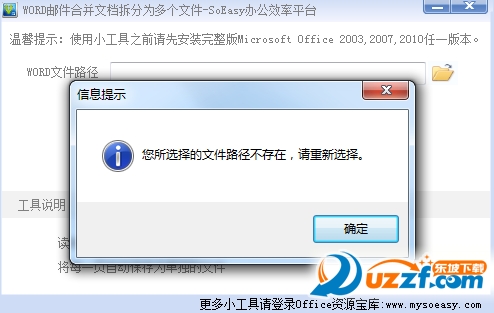
 阿里邮箱电脑版1.6.8.0 官方最新版
阿里邮箱电脑版1.6.8.0 官方最新版
 网易邮箱登录助手1.0.3.2 绿色版
网易邮箱登录助手1.0.3.2 绿色版
 轩总临时邮箱生成器3.0绿色免费版
轩总临时邮箱生成器3.0绿色免费版
 umail免费下载9.8 最新免费版
umail免费下载9.8 最新免费版
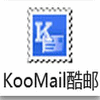 酷邮5.8 正式版
酷邮5.8 正式版
 E-mail客户程序(The Bat! BETA)7.4.2.2 最新版
E-mail客户程序(The Bat! BETA)7.4.2.2 最新版
 石青邮件大师1.8.7 绿色免费版
石青邮件大师1.8.7 绿色免费版
 WinZip Courier邮件安全压缩工具6.5.32 特别版
WinZip Courier邮件安全压缩工具6.5.32 特别版
 e时代邮件软件15.0 免费版
e时代邮件软件15.0 免费版
 愤怒的邮递员1.0.5.8 最新免费版
愤怒的邮递员1.0.5.8 最新免费版
 中国电信公文收发客户端5.0 公司版
中国电信公文收发客户端5.0 公司版
 Outlook4Gmail5.0.0.3500 官方版
Outlook4Gmail5.0.0.3500 官方版
 百度邮箱检测工具1.0 绿色免费版
百度邮箱检测工具1.0 绿色免费版
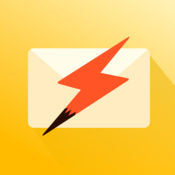 搜狐闪电邮箱电脑版1.0 官方版
搜狐闪电邮箱电脑版1.0 官方版
 RUSH邮件软件2.0.11 官方版
RUSH邮件软件2.0.11 官方版
 网易邮箱助手插件1.0.6 最新版
网易邮箱助手插件1.0.6 最新版
 闪念邮件1.0.1.3 官方免费版
闪念邮件1.0.1.3 官方免费版
 Direct Mail for mac官方版4.3.9 官方最新版
Direct Mail for mac官方版4.3.9 官方最新版
 橄榄邮客户端1.1官方最新版
橄榄邮客户端1.1官方最新版
 数苑邮件官方客户端1.0.2.3官方版
数苑邮件官方客户端1.0.2.3官方版
 盈世企业邮箱1.3.1.6官方版
盈世企业邮箱1.3.1.6官方版
 139邮箱pc客户端6.2.3 官网正式版
139邮箱pc客户端6.2.3 官网正式版
 foxmail电脑客户端下载7.2.23 官方最新版
foxmail电脑客户端下载7.2.23 官方最新版
 雷鸟邮件客户端(Thunderbird)v94.0b5官方正式版
雷鸟邮件客户端(Thunderbird)v94.0b5官方正式版
 YoMail邮件客户端10.1.0.2企业专用版
YoMail邮件客户端10.1.0.2企业专用版
 迅雷文件邮官方版1.0.8.90官方版
迅雷文件邮官方版1.0.8.90官方版
 密信(MeSince)官方电脑客户端1.2.1 最新版
密信(MeSince)官方电脑客户端1.2.1 最新版
 Outlook2CHM(Outlook转CHM)5.0 中文绿色版
Outlook2CHM(Outlook转CHM)5.0 中文绿色版
 电子邮件验证平台(Smart Email Verifier)3.52 官方版
电子邮件验证平台(Smart Email Verifier)3.52 官方版


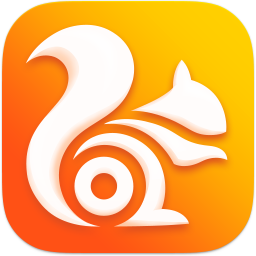


 网易邮箱助手(网易邮箱客户端)3.0.5.5 官网
网易邮箱助手(网易邮箱客户端)3.0.5.5 官网 网易邮箱扫号器(网易密正百度改密扫号器)1.
网易邮箱扫号器(网易密正百度改密扫号器)1. 布衣批量过滤无效邮箱工具v1.0 官方绿色版
布衣批量过滤无效邮箱工具v1.0 官方绿色版 Outlook邮件恢复(Advanced Outlook Express
Outlook邮件恢复(Advanced Outlook Express 网易52G密码库查询1.0 官网在线版
网易52G密码库查询1.0 官网在线版 网易邮箱批量检测工具1.0 绿色免费版
网易邮箱批量检测工具1.0 绿色免费版 邮箱地址采集软件2015V1.0 绿色免费版
邮箱地址采集软件2015V1.0 绿色免费版 网易163邮箱修改密码1.0 批量版【全自动修改
网易163邮箱修改密码1.0 批量版【全自动修改